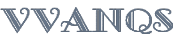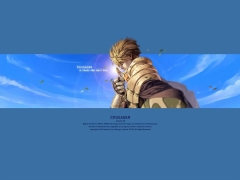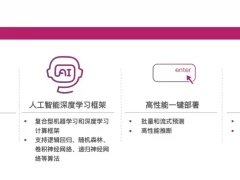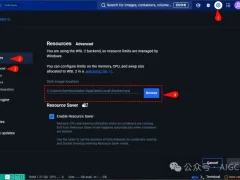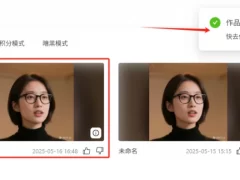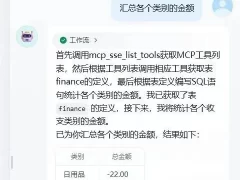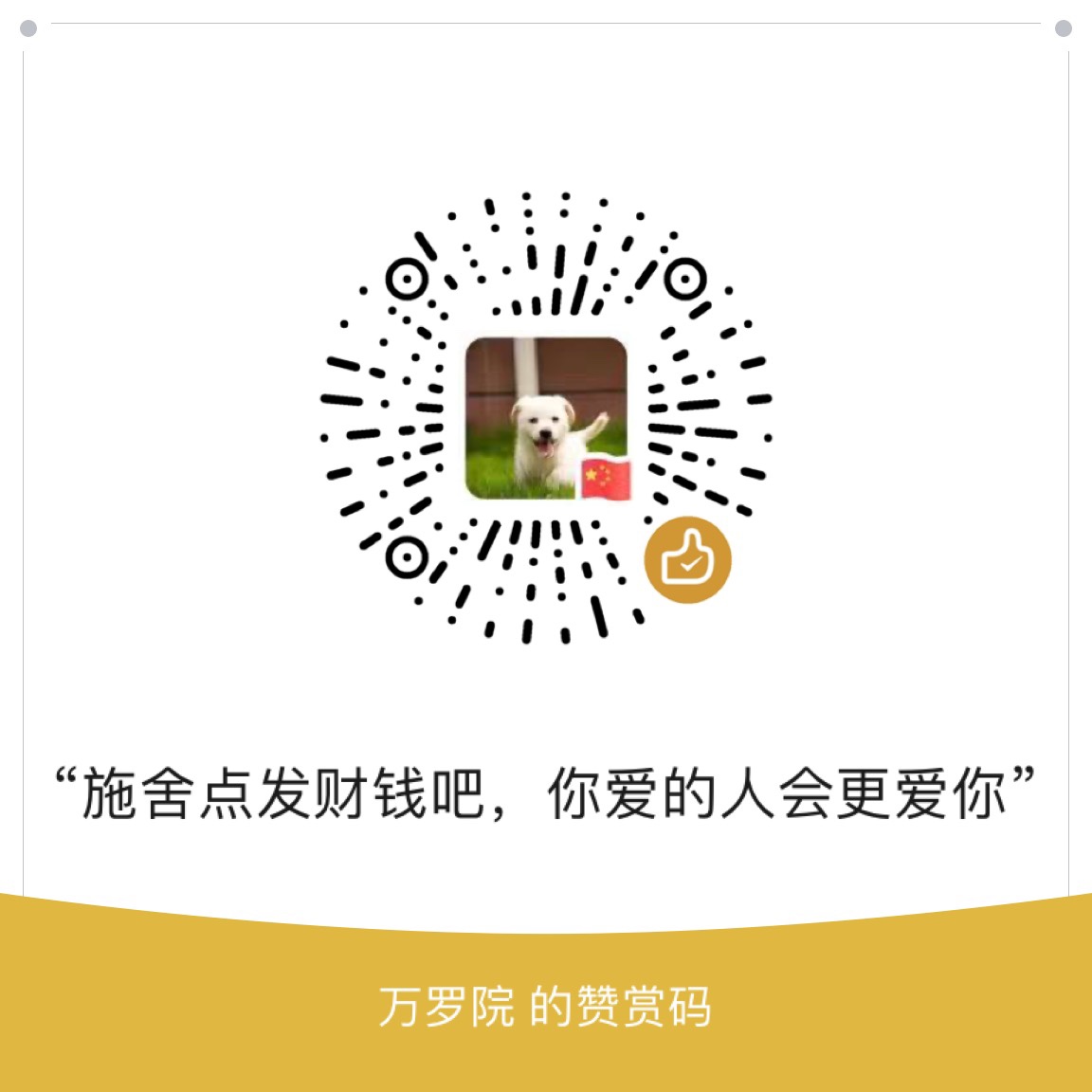注意事项:
2013年以前,带光驱的,请使用WinClone安装WIN7或WIN8,或可使用BOOTCAMP制作WINDOWS安装光盘
13-14年,不带光驱的,也能使用WinClone安装WIN7和WIN8
13、14、15年,不带光驱的,都能使用BOOTCAMP制作WININSTALL安装U盘
但2015年款不能使用WinClone安装Windows,会提示不能修改BCD文件,也不能安装WIN7,只能使用BOOTCAMP安装WIN8以上版本
以2015款256G硬盘为例,Win8多分区安装步骤如下:
1、关闭Core Storage,方法:打开“终端”,输入指令:“sudo diskutil cs revert /”然后回车,输入密码,等待执行完成后重启电脑
2、准备好一张空白U盘和WINDOWS 8.1安装光盘的ISO文件,然后打开实用工具中的“BOOTCAMP助理”程序,开始制作WIN8安装U盘(漫长的等待)
3、BOOTCAMP提示分区时,给WINDOWS分个68G的区即可(多分区继续往下看)
4、BOOTCAMP自动重启(启动时不要按住option键)会自动进入安装WINDOWS界面,选中名为BOOTCAMP分区,即可开始安装
5、WINDOWS很快安装好了,这时进入U盘的BOOTCAMP目录,执行SETUP安装WINDOWS的驱动程序
6、驱动程序安装完会提示重启电脑,重启开机时按住option键再次进入MAC OS X,打开“磁盘工具”,进入分区
7、选中苹果分区,点+号,分别新建D、E两个68G的exFAT分区,供MAC和WINDOWS共享使用!
8、重启后自动进入WINDOWS系统,会看到四个分区,C(WIN7 60G)、D(MAC 40G)、E(68G)、F(68G),更改驱动器号和路径,结果如下图:
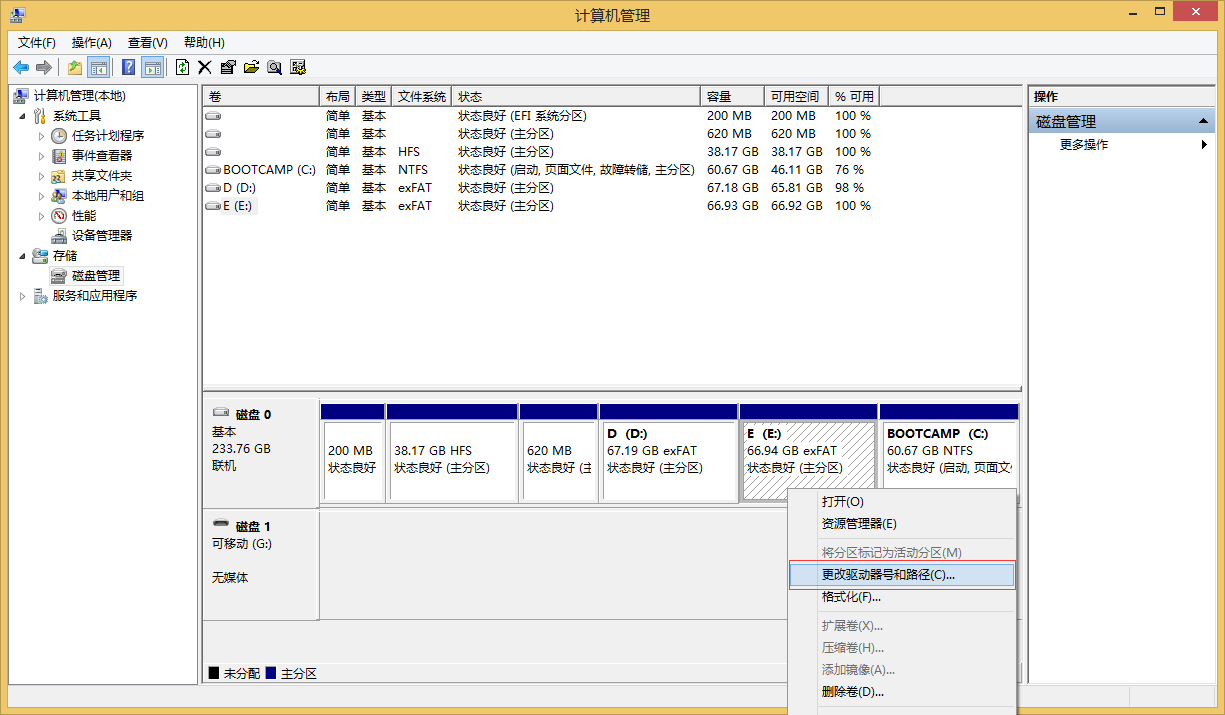
大功告成!
注:测试后,有可能出现bootcamp启动项丢失的情况,请谨慎使用